Google Pixel 6 действительно хорош в плане камеры, особенно функция Magic Eraser, позволяющая удалять ненужные объекты. Magic Eraser — это инструмент для редактирования фотографий, который может удалять нежелательные объекты и людей с ваших фотографий. Однако Magic Eraser есть только в телефонах серии Pixel 6.
Ширина 
Телефоны Samsung Galaxy, такие как Galaxy S22 , имеют альтернативную функцию под названием”Стирание объектов”. Эта функция встроена прямо в приложение «Галерея» по умолчанию на некоторых телефонах Samsung Galaxy и работает как шарм. Вот как вы можете использовать Object Eraser для редактирования фотографий и удаления ненужных объектов или людей.
Что такое Object Eraser
Object Eraser – это инструмент для редактирования фотографий, который можно использовать для удаления ненужных объектов и людей с изображение, которое вы уже нажали на своем телефоне. Допустим, вы нажали на селфи, но на его фоне есть люди, которых вы не знаете.
Вы можете использовать ластик для объектов, чтобы удалить их с фотографии. Недавно Samsung даже добавила возможность удалять тени и отражения с фотографий с помощью Object Eraser. Это делает его мощным инструментом для редактирования и изменения внешнего вида ваших изображений.
Как обновить галерею Samsung
Прежде чем мы расскажем вам, как эффективно использовать Objective Eraser, важно обновить приложение Галерея на телефоне Samsung до последней версии. Это обеспечит вам доступ ко всем новейшим функциям Object Eraser.
Шаг 1. Откройте приложение Galaxy Store на телефоне Samsung.
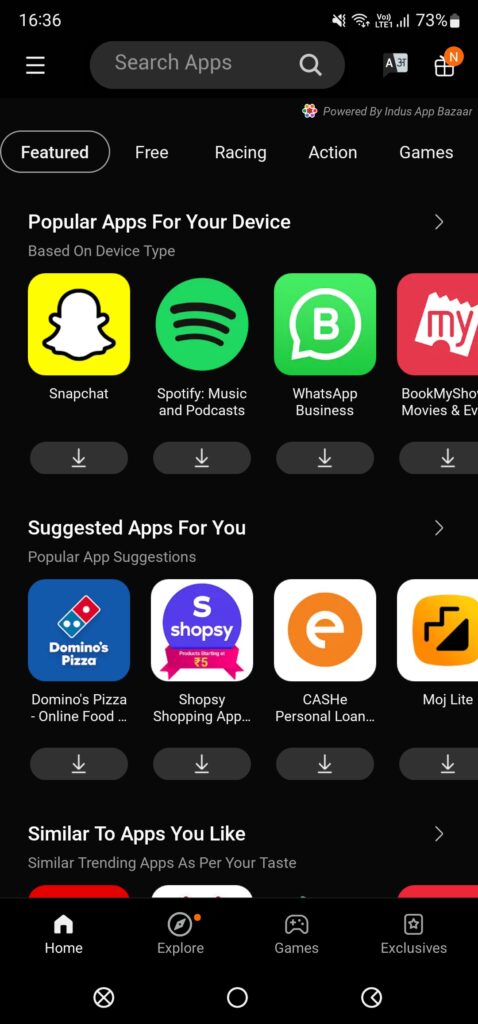
Шаг 2. Поиск для Samsung Gallery с помощью панели поиска вверху.
Откройте приложение Samsung Gallery
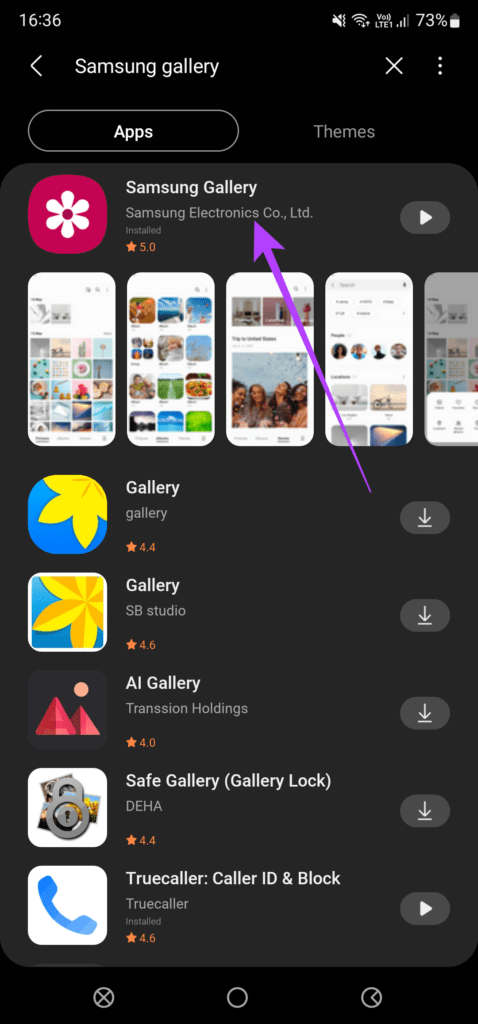
Шаг 3. Выберите первый вариант и перейдите на страницу приложения.
Шаг 4. Обновите приложение, если оно доступна более новая версия.
Как удалить объекты и людей с помощью ластика объектов
Теперь, когда у вас есть В последней версии приложения Samsung Gallery будут доступны все функции Object Eraser. Вот как это использовать.
Шаг 1. Откройте изображение, которое хотите отредактировать, в приложении”Галерея”.
Шаг 2. Нажмите на значок редактирования на нижней панели.
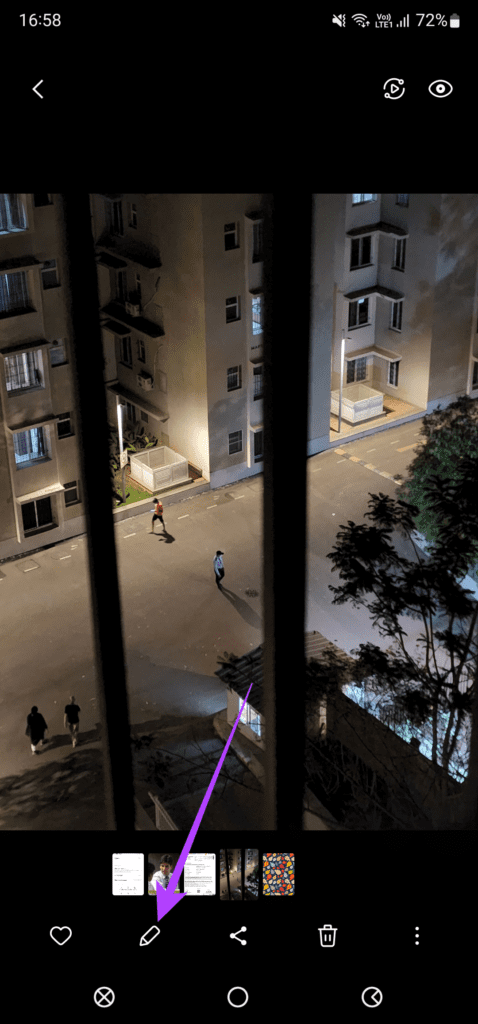
Шаг 3. Выберите меню из трех точек в правом нижнем углу.
Шаг 4. Далее нажмите”Ластик объектов”.
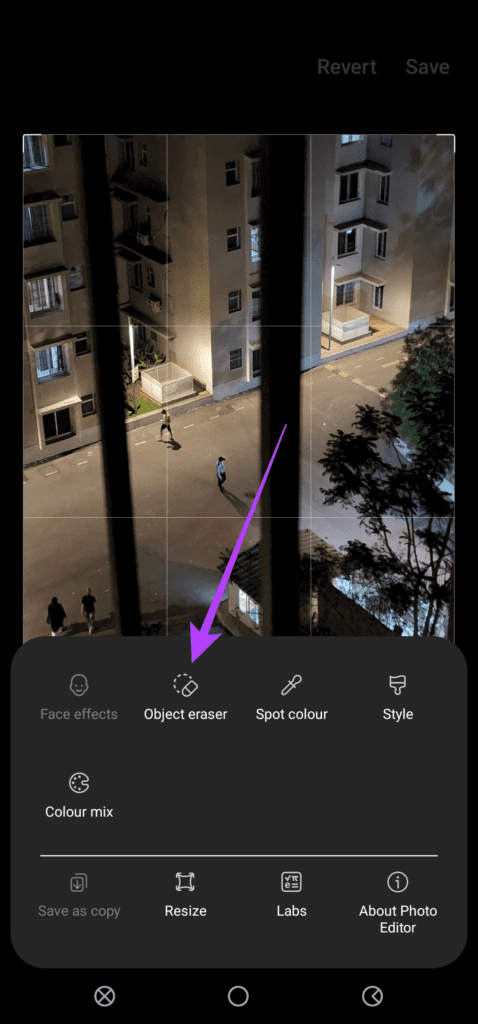
Шаг 5. Вы можете выделить или обвести объекты, которые хотите удалить с фотографии. Если ваш телефон Samsung Galaxy поддерживает перо S Pen, используйте его для точного рисования объектов.

Шаг 6. Чтобы более точно выделить более мелкие объекты, вы также можете увеличить масштаб и обвести их.
Шаг 7. Выбрав все нужные объекты, нажмите”Стереть”.

Шаг 8. Дождитесь завершения процесса и удаления выбранного объекта. Повторите ту же процедуру для всех объектов, которые вы хотите стереть.
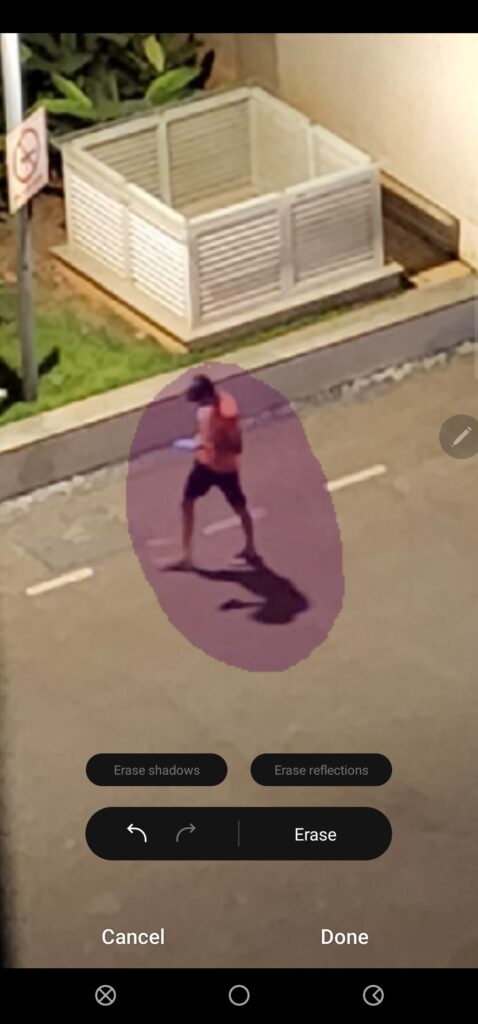
Шаг 9. После удаления всех объектов нажмите”Готово”.
Шаг 10. Выберите параметр”Сохранить”в в правом верхнем углу. Телефон удалит выбранные вами объекты и сохранит итоговое изображение.
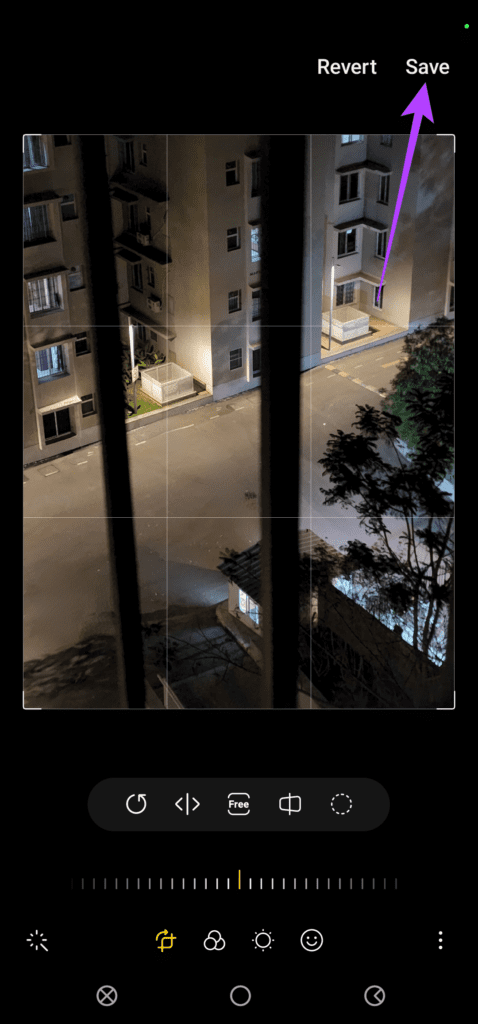
Как удалить тени и отражения с помощью Object Eraser
Помимо удаления нежелательных компонентов, таких как объекты и люди, Object Remover может даже удалять тени и отражения и улучшать качество изображения. внешний вид ваших фотографий. Вот как это использовать.
Шаг 1. Откройте изображение, которое хотите отредактировать, в приложении”Галерея”.
Шаг 2. Нажмите на значок редактирования на нижней панели.

Шаг 3. Выберите меню из трех точек в правом нижнем углу.
Шаг 4. Теперь нажмите на ластик объектов..
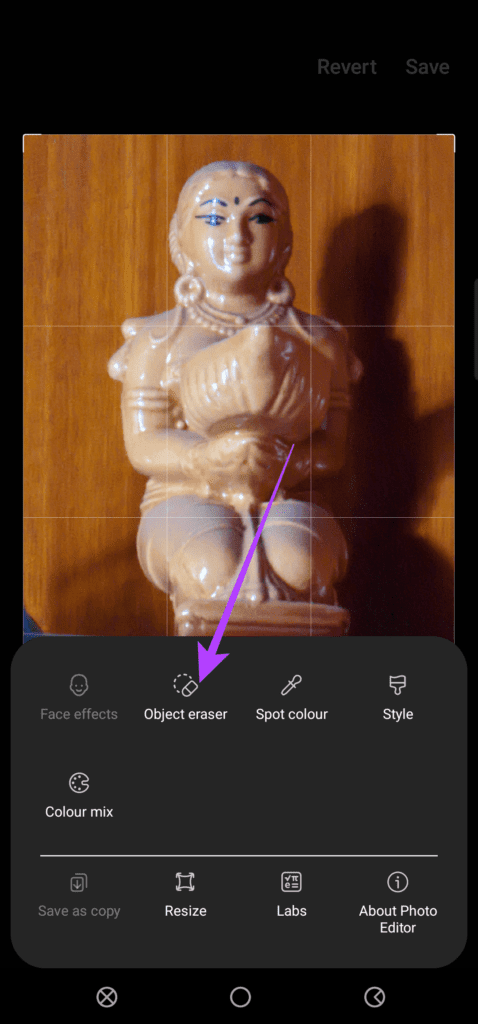
Шаг 5. Вместо рисования вокруг объекта нажмите кнопку”Стереть отражения”или”Стереть тень”в зависимости от того, какое действие вы хотите выполнить.
Шаг 6. На этом изображении хорошо видно, что на заднем плане отбрасывается тень объекта. Таким образом, нажатие кнопки «Стереть тень» попытается удалить ее.
Шаг 7: Процесс будет выполнен, и тень будет удалена.
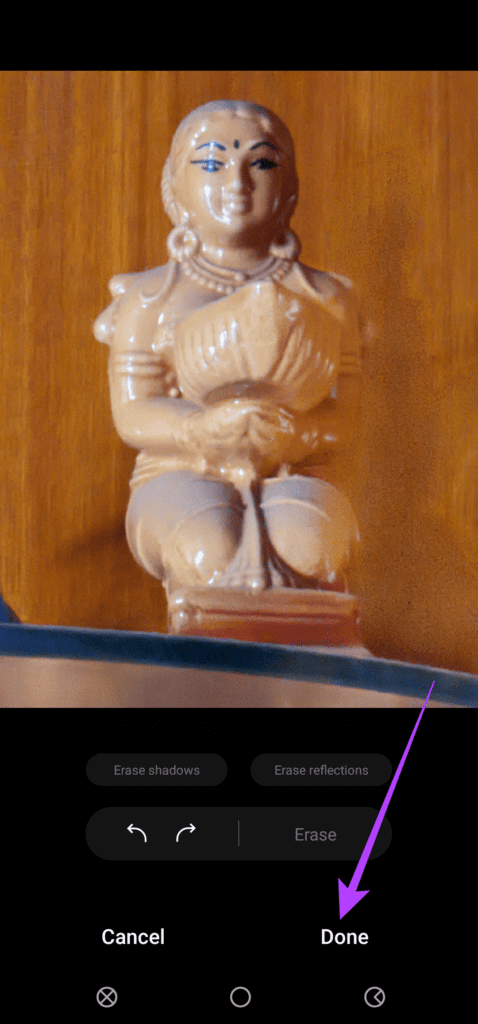
Шаг 8: Нажмите «Готово».
Шаг 9. Выберите параметр «Сохранить» в правом верхнем углу. Ваши изменения будут сохранены, и на окончательном изображении не будет теней.
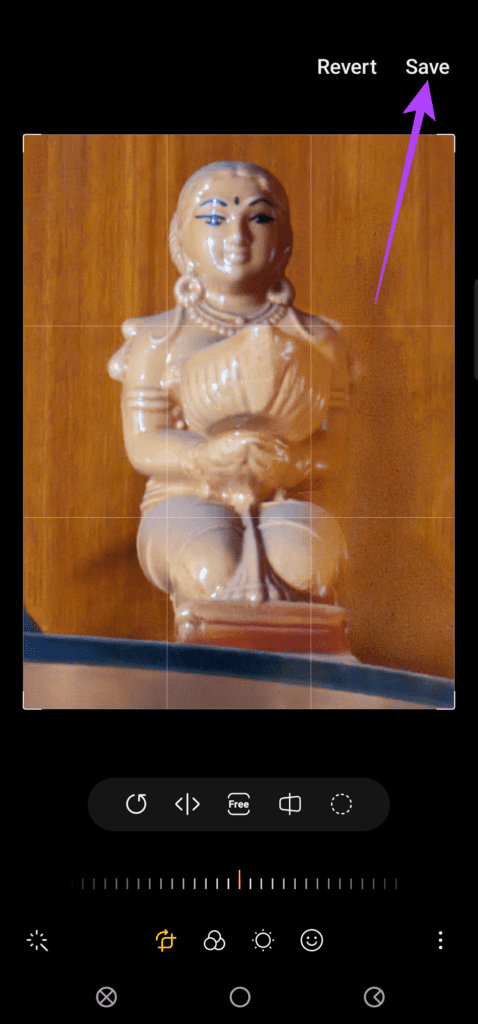
Как видите, финальное изображение не такое идеальное и имеет несколько дефектов. Результат, который вы получите от этой функции, будет зависеть от различных факторов, таких как сложность объекта, освещение и фон.
В этом случае цвет объекта был очень похож на цвет фона.. Таким образом, программному обеспечению сложнее установить правильное разделение. Вы можете попробовать использовать разные изображения и сообщить нам о своем опыте работы с этим инструментом в комментариях.
Удалите ненужные объекты и людей с ваших фотографий
Если люди фотобомбят вашу фотографию, вы можете быстро использовать ластик объектов, чтобы удалить их или любые другие нежелательные элементы с ваших фотографий. Это поможет вам добиться более четкого вида фотографий перед публикацией в социальных сетях.